Microsoft Teams'de sohbet iletileri zamanlama
Sohbette ileti göndermek istediğinizde ancak zamanlama tam olarak doğru değilse, iletiyi konumlar ve çalışma saatleri arasında işbirliğine uygun bir tarih ve saat için zamanlayın. Sohbet iletisinin zamanlanması, iletinin sizin denetlediğiniz bir tarih ve saatte gönderilmesini sağlar.
Sohbet iletinizi daha sonra gönderilecek şekilde zamanlayın
-
İletinizi sohbette oluşturup

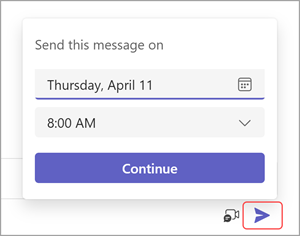
-
Açılır menüden göndermek istediğiniz tarih ve saati seçin.
-
Devam düğmesine tıklayın.
-

Sohbet iletiniz zamanlanan tarih ve saatte otomatik olarak teslim edilir.
Zamanlanmış sohbet iletinizi düzenleme
-

-
Sohbet iletinizi düzenleyin, ardından güncelleştirmeyi kaydetmek için Bitti

Sohbet iletinizin teslimini yeniden zamanlama
-

-
İletinizi göndermek üzere yeni bir tarih ve saat seçmek için zamanlanmış tarih ve saatin yanındaki aşağı oku seçin.
-
Tarih veya saati değiştirin.
-
Güncelleştirmeyi kaydetmek için Devam'ı ve ardından Bitti

Zamanlanmış sohbet iletinizi silme
-
İletiye gidin ve Sil


Sohbet iletinizi daha sonra gönderilecek şekilde zamanlayın.
Sohbet iletinizi daha sonra okunacak şekilde zamanlama
-
Sohbetinize iletinizi girin.
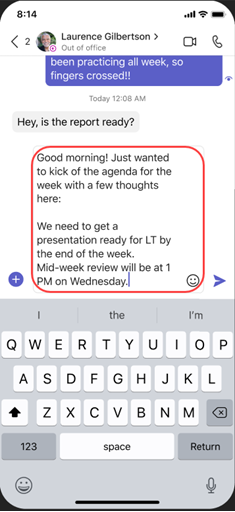
-

-
Açılan Zamanlama gönderme kutusundan bir tarih ve saat seçin.
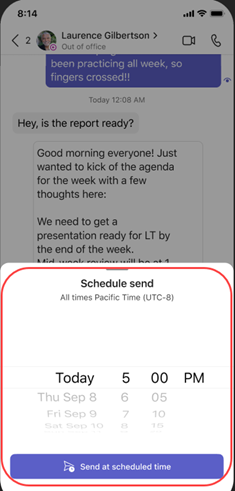
-
Zamanlanmış saatte gönder'e dokunun.
Zamanlanmış sohbet iletinizi düzenleme
-
Sohbet iletinize gidin.
-
Düzenlemek istediğiniz zamanlanmış iletiye uzun basın ve ardından Düzenle'ye dokunun.
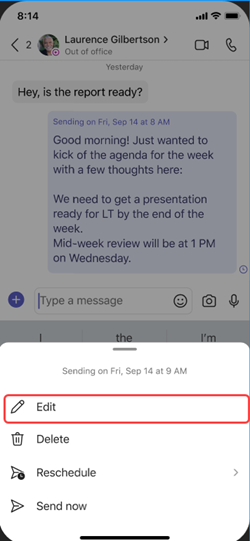
-
Sohbet iletinizi yeniden yazma. Düzenlemelerinizi bitirdiğinizde Gönder'e

Zamanlanmış sohbet iletinizi silme
-
Sohbet iletinize gidin.
-
Silmek istediğiniz zamanlanmış iletiye uzun basın ve ardından Sil'e dokunun.

Sohbet iletinizi yeniden zamanlama
-
Sohbet iletinize gidin.
-
Yeniden zamanlamak istediğiniz zamanlanmış iletiye uzun basın ve sonra Yeniden Zamanla'ya dokunun.
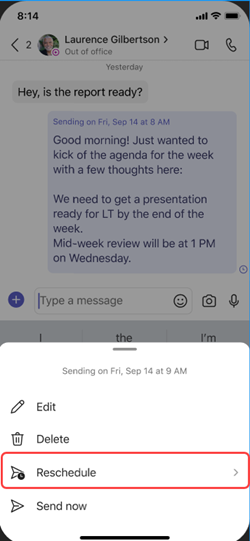
-
Göndermeyi zamanla kutusundan yeni bir tarih ve saat seçin ve ardından Zamanlanan saatte gönder'e dokunun.










